השתמש בלוח החיוג כדי לבצע שיחה ב- Microsoft Teams
לוח החיוג יכול לשמש כטלפון רגיל כדי לבצע שיחה למספר טלפון. (באפשרותך גם להקליד בשמות או בקבוצות.)
כדי לחייג מספר מ- Teams, עבור אל שיחות 

כדי להתקשר לאדם לפי שם, הקלד את שמו של אדם בלוח החיוג. כדי לבצע שיחות קבוצתיות, הזן שמות ו/או מספרים מרובים ולחץ על התקשר 
בעת הזנת שמות או מספרים בלוח החיוג, רשימה נפתחת תציג אנשי קשר פוטנציאליים לבחר.
הערה: תצוגה נפתחת זו אינה זמינה בעת שימוש במסך מגע של מחשב נישא להזנת מספרים בלוח החיוג. אם המחשב הנישא שלך כולל מסך מגע, השתמש בלוח המקשים כדי להזין את המספרים.
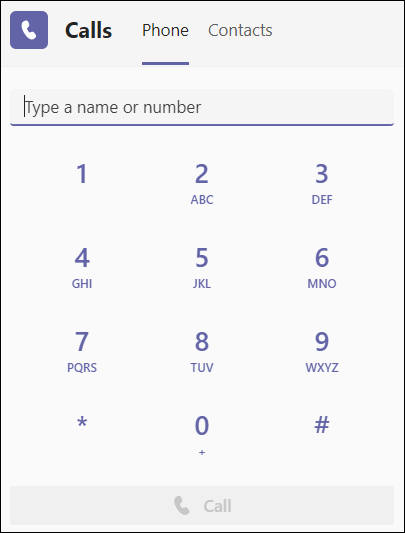
כדי לגשת אל לוח החיוג במהלך שיחה, עבור אל פקדי השיחה ובחר לוח חיוג 
תוכל גם לבדוק את הדברים הראשונים שעליך לדעת על שיחות ב- Microsoft Teams לקבלת אפשרויות התקשרות ותכונות נוספות.
חשוב: לא תוכל לבצע שיחה למספר חירום אם Teams אינו מחובר לאינטרנט.
הערה: אם אינך רואה את האפשרות לחייג מספר, ייתכן שהארגון שלך לא רכש תוכנית שיחות. עם זאת, עדיין תוכל לבצע שיחות לאנשים אחרים ב- Teams.
כדי לבצע שיחה, הקש על שיחות 



השתמש בלוח החיוג שבמכשיר הנייד כדי לחייג מספרים ממספר הטלפון האישי שלך ולבצע שיחות חירום למספר החירום הספציפי במדינת מגוריך.
הערות:
-
אם אינך רואה את האפשרות לחייג מספר, ייתכן שהארגון שלך לא רכש תוכנית שיחות. עם זאת, עדיין תוכל לבצע שיחות לאנשים אחרים ב- Teams.
-
בפעם הראשונה שאתה מצטרף לפגישה או לשיחה של Teams במכשיר Apple שבו פועל iOS 14, ייתכן שתראה הודעה מהדפדפן המציינת ש- Teams מבקש גישה לרשת מקומית. הדבר נובע משינוי בשיפורי פרטיות עבור iOS 14. Teams זקוק להרשאות רשת מקומיות כדי לתמוך בארכיטקטורת עמית לעמית (P2P) כדי להשתתף בפגישות ובשיחות.
חשוב: לא תוכל לבצע שיחה למספר חירום אם Teams אינו מחובר לאינטרנט.
כדי להתקשר למספר טלפון (PSTN) מ- Surface Hub, גע בהתקשר 
אחרי שתיכנס ללוח החיוג, פשוט הזן את המספר שברצונך להתקשר אליו.










